۱۱ کار جدید در ویندوز ۱۱ که قبلا نمیتوانستید انجام دهید

ویندوز 11 بهعنوان سیستم عامل جدید مایکروسافت بهتازگی معرفی شده و از ویژگیهای سودمندی بهره میبرد که در ویندوزهای قبلی ممکن نبود.
عرضهی ویندوز 11 از روزهای گذشته آغاز شده و بر روی رایانهها و سختافزارهای جدید در خط تولید نصب میشود. بهروزرسانی هم بهتدریج برای دستگاههای گوناگون عرضه میشود و بنابراین اگر مشخصات سختافزاری سیستم شما از ویندوز 11 پشتیبانی میکند و هنوز گزینهی بهروزرسانی را نمیبینید، باید منتظر بمانید.
پیش از نصب حتما راهنمای ارتقا به ویندوز 11 را بررسی کنید. هرچند همهی برنامهها و پروندهها باید پس از بهروزرسانی دست نخورده بمانند، اما تهیهی نسخهی پشتیبان از اطلاعات، همیشه ایدهی خوبی است. همینطور بهتر است برای ارتقا به ویندوز 11 عجله نکنید زیرا ممکن است ایرادهای احتمالی حلنشدهای در عرضهی اولیه وجود داشته باشد که با بهروزرسانیهای بعدی رفع شود.
اگر بهطور کلی برای بهروزرسانی تردید دارید، اینجا فهرستی از همهی ویژگیهای ویندوز 11 را مرور میکنیم که استفاده از آنها در ویندوز 10 و پیش از آن بدون استفاده از روشهای غیرمستقیم ممکن نیست.
1. استفاده از Snap Layout
اگرچه در ویندوز 10 هم میتوانید پنجرههای باز شده را به کناره یا گوشهی صفحه بکشید تا در جای خود قرار بگیرند و برنامههای باز شده مرتب شوند، اما ویندوز 11 با معرفی Snap Layout تماما بر پایهی این چیدمان هوشمند ساخته شده است.
نشانگر را بر روی دکمهی کوچک و بزرگ کردن پنجره نگه دارید یا از صفحه کلید Win+Z را فشار دهید تا گزینههایی از طرحهای چیدمان از پیش تعیینشده را ببینید. طرحبندیهای موجود به عرض نمایشگر شما بستگی دارد اما قطعا این یکی از ویژگیهای خوب ویندوز 11 بهشمار میرود که نظمدهی به پنجرهها را از قبل آسانتر کرده است.
2. مدیریت سریع دسکتاپها
ویندوز 10 هم از دسکتاپهای مجازی یا طبق بیان مایکروسافت «دسکتاپها» پشتیبانی میکند اما در ویندوز 11 استفاده از آنها راحتتر و در دسترستر شده است. بهطور پیشفرض پس از نصب سیستم عامل جدید، یک دکمه با دو مستطیل سیاه و سفید در نوار وظیفه یا تسکبار دیده خواهد شد. نشانگر را روی آن قرار دهید و روی New Desktop کلیک کنید تا فضای کاری بیشتری در اختیار داشته باشید. این ویژگی باعث میشود بهسرعت و بدون نیاز به نمایشگر فیزیکی اضافی به برنامههای بیشتری دسترسی داشته باشید.
3. باز کردن فایلها از منوی استارت
منوی استارت در ویندوز 11 بازطراحی شده است و از ابتدا متوجه آن خواهید شد. حالا این منو در کنار فهرست برنامهها به درگاه مرکزی پروندهها و تاریخچهی استفادهی شما از برنامهها تبدیل شده است. فایلهایی که مشاهده خواهید کرد بستگی به میزان استفاده از مایکروسافت آفیس 365 و تعداد رایانههای همگامسازی شده با حساب ابری مایکروسافت شما دارد. برای شخصیسازی میتوانید به Personalization بروید و از Windows Settings گزینهی Start را انتخاب کنید.
4. حفظ تمرکز با برنامهی ساعت
برنامهی ساعت در ویندوز 11 فقط برای اطلاع از زمان نیست. این برنامه به شما کمک میکند تا در زمانهای خاص مانند کار و مطالعه تمرکز خود را حفظ کنید. برنامهی Clock را باز کنید و سپس گزینهی Focus sessions را از پنل سمت چپ انتخاب کنید. سپس وقتی روی Get Started کلیک کنید از شما خواسته میشود تا وظایف و زمانبندی دلخواه خود را تنظیم کنید.
این برنامه با اپلیکیشن To Do در ویندوز 11 هم یکپارچه شده است و حتی میتوانید آهنگهایی از سرویس موسیقی «اسپاتیفای» (Spotify) هم به آن اضافه کنید تا در تمرکز کامل شما کمک کند.
5. اتصال سریع به مایکروسافت تیمز
طرفداران رقیب مایکروسافتی «اسلک» (Slack) حالا میتوانند خوشحال باشند! نرمافزار «تیمز» (Teams) اکنون با ویندوز 11 یکپارچه شده است و پس از بهروزرسانی سیستم عامل بهطور مستقیم در نوار وظیفه دیده میشود. برنامهای که مایکروسافت آن را بهعنوان اصلیترین راه برای برقرراری ارتباط با دوستان، خانواده و همکاران مطرح میکند.
اگر قبلا از مایکروسافت تیمز استفاده نکردهاید، روی Get Started کلیک کنید و دستورهای مربوط به برقراری ارتباط با افراد دیگر از طریق تصویر، صوت یا نوشتار را دنبال کنید.
6. یک ویندوز با ظاهر مدرنتر
ویندوز 11 با خود یک بازنگری گسترده در ظاهر نرمافزاری به همراه دارد. بنابراین همه چیز مدرنتر بهنظر میرسد و میتوان گفت که بهطور خاص برای دستگاههای امروزی طراحی شده است.
برای نمونه «فایل اکسپلورر» (File Explorer) یا «تنظیمات» (Windows Settings) را باز کنید. خواهید دید که در مقایسه با ویندوز 10 از فضا، رنگبندی و طرحهای بهتری استفاده شده است و در مجموع جذابیت بیشتری دارد.
7. آمار بیشتر دربارهی مصرف باتری
تنظیمات ویندوز را باز کنید و System and Power & Battery را برگزینید. متوجه خواهید شد که جزئیات بیشتری دربارهی چگونگی تخلیهی باتری دستگاه در ویندوز 11 وجود دارد و حتی میتوانید برای اطلاعات بیشتر Battery Usage را انتخاب کنید.
این بخشی از تلاش برای بهتر شدن ویندوز در تبلتها و دستگاههای 2 در 1 است و همچنین نشاندهندهی یک رابط کاربری بهینه شده برای استفاده بهصورت لمسی و بدون صفحه کلید است که نیاز به وضوح بالاتر، فضای بیشتر با تصاویر و دکمهها و منوهای بزرگتر دارد.
8. فروشگاه جدید و بهبود یافتهی مایکروسافت
ویندوز 11 نسخهی جدید و بهتری از فروشگاه مایکروسافت را با تنظیم بهتر و یکپارچهسازی بیشتر با محتوای دیجیتالی مانند فیلمها و ظاهری شیکتر ارائه میدهد. هماکنون گشتن در آن آسانتر است و حتی اگر برخی برنامههای کاربردی در آن ناقص بودند، از این طریق میتوانید انتظار بهبود بیشتر در ماههای آینده را داشته باشید. بهویژه در زمینهی بازی که مایکروسافت در ویندوز 11 آن را بسیار ارتقا داده است.
9. استفادهی آسان از نمایشگر دوم
یکی از پیشرفتهایی که ویندوز 11 نسبت به قبل دارد که شاید در نگاه اول متوجه نشوید، شیوهی تشخیص صفحه نمایش ثانویه است. اکنون نرمافزار چیدمان نصب مانیتور دوم را به ذهن میسپارد و بنابراین اگر نمایشگر را قطع و وصل کنید، چیدمان برنامههای به موقعیت قبلی خود بازمیگردد. یان یک تغییر کوچک است اما برای هر کسی که از چند نمایشگر استفاده میکند، سودمند خواهد بود.
10. مدیریت ابزارکهای نوار وظیفه
ابزارکها یا ویجتهایی را که پیش از این در بهروزرسانی ویندوز 10 با یک پنجرهی بازشو در کنار بخش نوتیفیکیشنها دیده بودیم، اکنون آیکون مخصوص خود را در ویندوز 11 دارند و گزینههای بیشتری هم برای انتخاب دربر میگیرند.
برای مشاهدهی اخبار، وضعیت آبوهوا، قرارهای آینده در تقویم، نکاتی دربارهی استفاده از ویندوز 11 و موراد دیگر کافی است روی نماد تسکبار کلیک کنید. سپس Add Widgets را بزنید تا تنظیم کنید که کدام ویجتها روی صفحه نمایش داده شوند و کدام پنهان باشند.
11. اجرای برنامههای اندرویدی
این یکی از ویژگیهای اصلی ویندوز 11 است که هر چند در عرضهی اولیه دردسترس نیست اما بهزودی با بهروزرسانیهای بعدی شاهد آن خواهیم بود و میتوانید برنامههای اندروید را از اپاستور آمازون دریافت کنید.
هماکنون دقیقا مشخص نیست که بهروزرسانی برای اجرای برنامههای Android چه زمانی عرضه میشود اما میدانیم که اجرای برنامههای اندرویدی دقیقا مشابه برنامههای استاندارد ویندوز خواهد بود و برای نمونه میتوانید آنها را به گوشههای صفحه بکشید یا به نوار وظیفه پین کنید.
عکس کاور: طرحی گرافیکی از اجرای ویندوز 11
Credit: Microsoft
منیع: Gizmodo
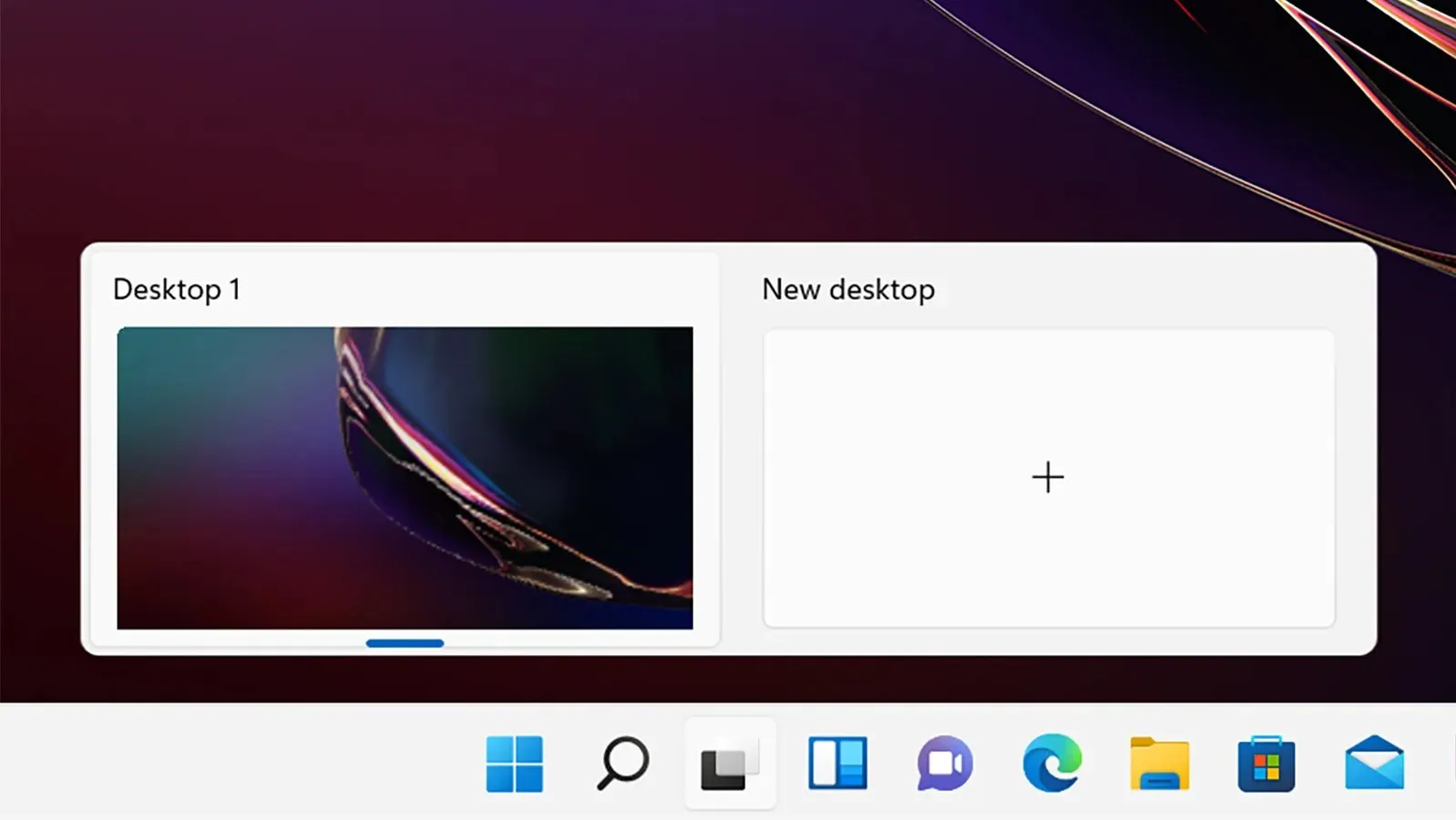
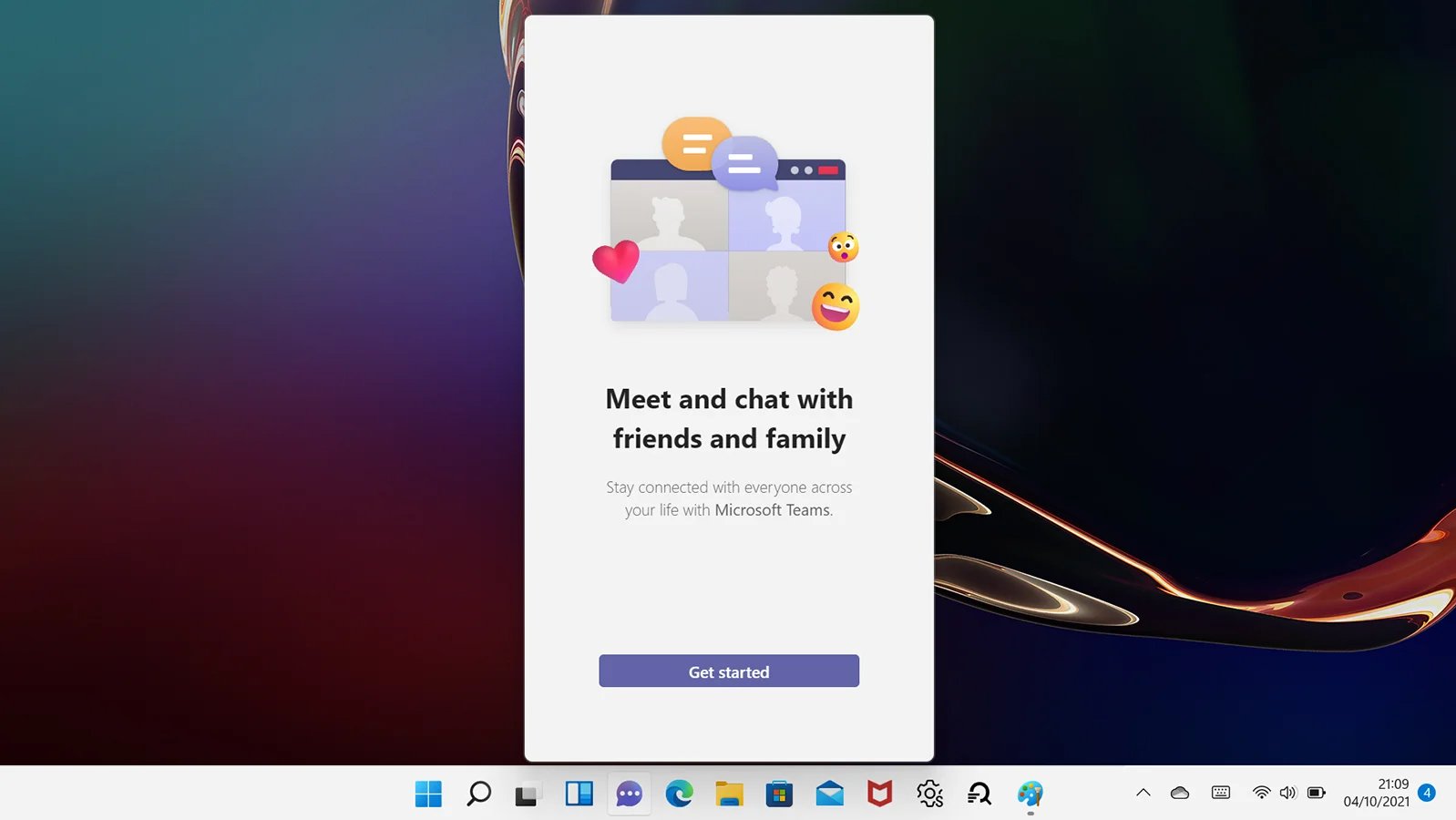
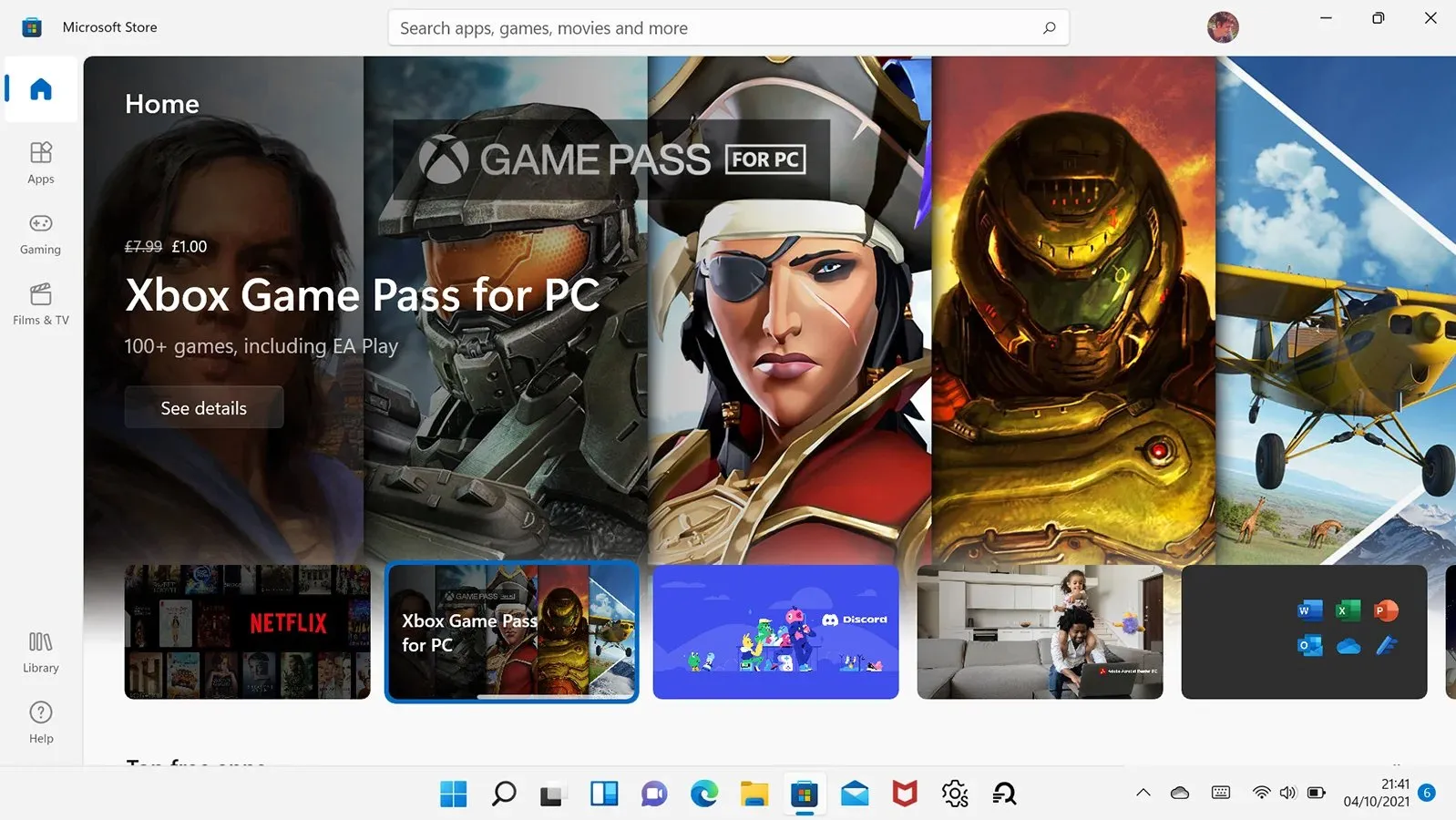
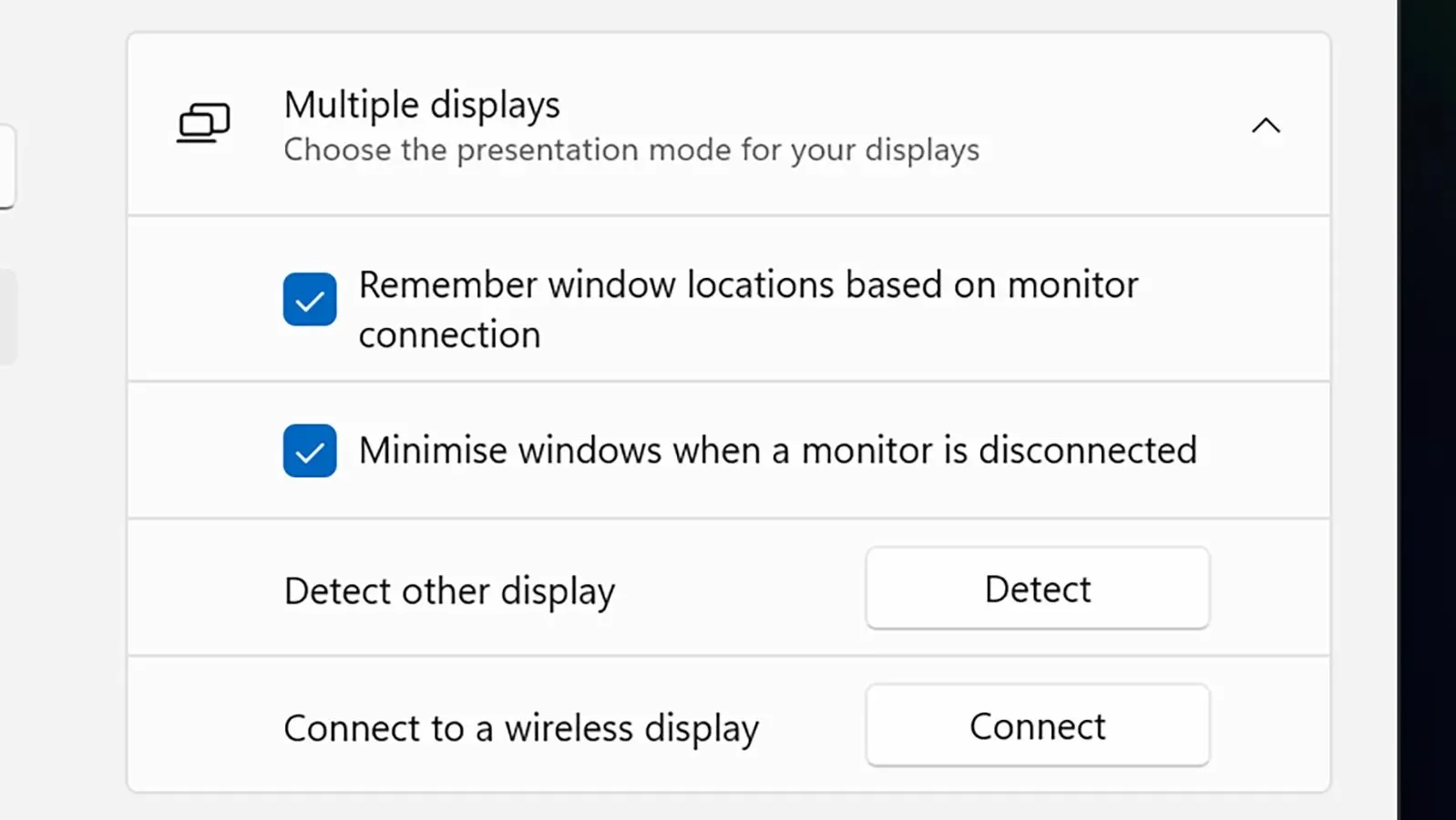










سلام من از ابتدای ویندوز یه مشکلی بر خوردم اونم رفرش نکردن اتوماتیک صفحه هایه باز مثل دسکتاپ
مثلا فایل وردی رو سیو یا عکسی رو روی دسک تاب سیو از می کنید باید بیاید روی دسکتاب f5 بزنید یا رفرش کنید تا بیاره البته برا من همچین مشکلی خورده برای دوستانم ک نصب کردن همچین مشکلی نداشت ممنون می شم راهنمایی کنید و یه برنامه هم برای بکاپ گیری از همه چی درایو سی بهم معرفی کنید ک با بکاپ گیری تمامی برنامه ها و اطلاعاتم برگرده و نیاز نباشه ۲۵۰ گیگ فایل یا برنامه رو دانلورد یا انتقال بدم دونه دونه
من با اینکه سی پی یو ی لپ تابم ناسازگار بود و مدل سی پی ام AMD Radeon R3-A3 9125 هستش ولی نصب کردم الانم با اونم خیلی خوب شده و اصلا هنگ نمیکنه البته اولش هنگ کرد بعدش لنوو برای سیستم من اپدیت مخصوص ویندوز۱۱ رو داد و با اپدیت سیستم الان سرعتش عالیه
هم خیلی مسخره است و هم خیلی تبعیض آمیز
اینکه باید حتما نسل ۸ به بالا باشه و تقریبا از یه سیستم به روز برخوردار بود .
اینکه چرا اینگونه عمل کرده معلوم نیست و با اینکه دارم از ۱۰ استفاده میکنم و به ۱۱ نمی تونم ارتقا بدم ناراحت نیستم . اینکه ماکروسافت هم داره تبعیض نژادی انجام می ده کمی عجیب و در نوع خودش جالب می تونه باشه.
باید برای خودت آپدیت بیاد. از جایی نصب نکن. باعث میشه لپ تاپ رو خراب کنه. یا اگه برات نیومد میتونی از دستیار ماکروسافت ویندوز ۱۱ رو نصب کنی که هیچ میشکلی نداره و خیلی سریعه و همه چیش درسته
نه ، ربطی نداره خود مایکروسافت گفت میتونید از سایت های دیگه دانلود کنید ) به خاطر مشکل TPM2 ولی ما بروزرسانی میدم نمیتونی مستقیم دانلود کنی باید هر بار ویندوز عوض کنی تا اپدیت بشه ، سایت داتلود هام برای ویندوز معتبره راحت میشه دانلود کرد
اون فایده نداره.من که TPM 2 رو هم دارم فقط نسل سی پی یوم ۶ هست ولی بازم نریختم.چون اصلا به ریسکش نمیرزه.احتمال خطا و باگ و صفحه آبی ۴۰ ۵۰ درصد بیشتر میشه.وقتی مایکروسافت میگه من پشتیبانی نمیکنم یعنی فقط آپدیت نیست.بلکه احتمال عدم بهینگی سی پی یو و مشکلات نرم افزاری درایورهای قطعات و به مشکل خوردن در کرنل سیستم عامل هست که ارزش این دردسرارو نداره.و اصلا هم مهم نیست برام ویندوز ۱۰ خیلیم عالیه و داره به خوبی کار میکنه.دنبال دردسر که نیستیم.
من نصب کردم ولی نمیتونم نور صفحه رو کم کنم فکر کنم مشکلات داره
دنبالش هم گشتم گزینه هایی که راهکار دادن دیگران برای من کار نکرد
اپدیت کن ویندوزتو
خیلی ساده است ، شرکت لپ تاپت رو نمیدونم ، ولی برو سایت به عنوان مثال hp , بنویس support بعد مدل لپ تاپت رو بنویس ، درایور چیپ ست و گرافیک و دانلود و نصب کن ، تمام
مشکل از درایور نمایشگرته از درایور پک آنلاین استفاده کن حل میشه
از مشکلات آپگرید ویندوز ۱۰به ۱۱ هستش، کافیه بری تو قست device manager و monitor رو انتخاب کنی و دوباره به صورت آفلاین از پیشفرض سیستم آپدیت کنی ( گزینه generic pnp monitor )
بلافاصله درست میشه
بقیه درایور ها مثل اثر انگشت و… اگه کار نمیکنه همین روش رو برو درست میشه
لینک زیر تو آپارات میتونه بهت کمک کنه
https://www.aparat.com/v/kV3Hx/